
Niektórzy użytkownicy iPhone'a i iPada mogą od czasu do czasu napotkać frustrujący problem polegający na tym, że połączenia FaceTime rozłączają się, rozłączają się, rozłączają lub w inny sposób zawodzą, zwykle po udanym połączeniu FaceTime przez kilka sekund.
Jeśli masz problemy z przerywaniem połączeń FaceTime, losowymi rozłączeniami i rozłączaniem, czytaj dalej, aby pomóc rozwiązać problem na iPhonie, iPadzie i iPodzie touch.
Jak naprawić rozłączanie i rozłączanie FaceTime na iPhonie i iPadzie
Niezależnie od posiadanego modelu iPhone'a lub iPada, poniższe wskazówki powinny pomóc w rozwiązaniu problemów, w których połączenia FaceTime są rozłączane i rozłączane lub przerywane.
1:Sprawdź połączenie sieciowe
Pierwszą rzeczą, którą będziesz chciał zrobić, jest upewnienie się, że Twoja sieć Wi-Fi lub połączenie komórkowe działa i jest online. Czasami mocno ograniczona sieć nie będzie w stanie utrzymać połączeń wideo FaceTime, a tego typu problemy z przepustowością mogą się pogorszyć w przypadku czatu grupowego FaceTime, w którym odbywa się wiele jednoczesnych strumieni.
Niezależnie od tego, upewnij się, że iPhone lub iPad jest podłączony do Wi-Fi lub sieci komórkowej oraz że połączenie jest online i działa z odpowiednią prędkością.
2:Zresetuj ustawienia sieciowe na urządzeniu
Najczęstszą rozdzielczością losowego rozłączenia FaceTime jest zresetowanie ustawień sieciowych na iPhonie lub iPadzie. Jest to dość łatwe do zrobienia:
- Przejdź do „Ustawienia”, następnie do „Ogólne” i „Informacje”
- Przejdź do „Resetuj”, a następnie wybierz „Resetuj ustawienia sieci”
- Potwierdź, że chcesz zresetować ustawienia sieci (spowoduje to utratę wszystkich zapisanych dostosowań sieci, haseł Wi-Fi itp.)
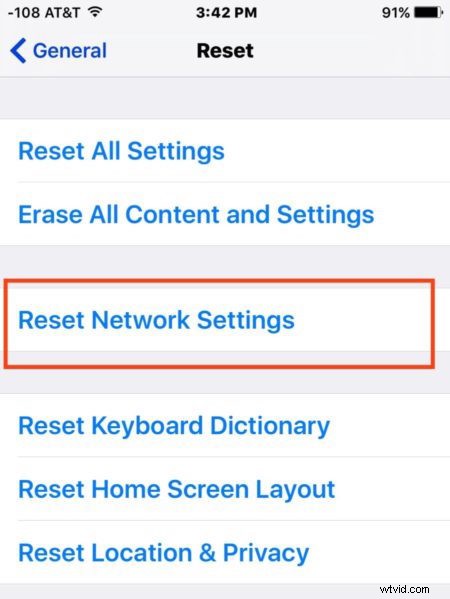
Po zresetowaniu ustawień sieciowych i ponownym połączeniu urządzenia z siecią spróbuj zainicjować kolejne połączenie FaceTime, powinno działać poprawnie.
Warto pamiętać, że resetowanie ustawień sieciowych na urządzeniu jest powszechną sztuczką rozwiązywania problemów z wieloma problemami związanymi z siecią i chociaż denerwujące jest utrata niektórych niestandardowych ustawień sieci, takich jak preferencje DNS lub sieci Wi-Fi, często rozwiązuje problemy z połączeniem.
3:Uruchom ponownie iPhone'a lub iPada
Czasami po prostu wyłączenie iPhone'a lub iPada i ponowne włączenie rozwiązuje takie problemy i jest to łatwe.
Możesz wykonać miękki restart (wyłączenie urządzenia, a następnie ponowne włączenie) lub twardy restart (zmuszający urządzenie do ponownego uruchomienia), oba powinny mieć ten sam wpływ na ten problem. Sposób ponownego uruchomienia zależy od modelu urządzenia.
W przypadku wymuszonego ponownego uruchomienia możesz dowiedzieć się, jak to zrobić w przypadku iPhone'a 11, 11 Pro, iPhone'a 11 Pro Max, iPhone'a SE (modele 2020 i nowsze), iPhone'a XS, XR i XS Max, iPhone'a X, iPhone'a 8 i iPhone'a 8 plus , iPhone'a 7 i iPhone'a 7 plus, iPada Pro oraz wszystkich iPhone'ów i iPadów z klikalnymi przyciskami Home.
Ponowne uruchomienie i zresetowanie sieci może również pomóc w
utknięciu FaceTime na „Łączeniu”, ale następnie niepowodzeniu rozpoczęcia połączenia, co czasami wydaje się mieć miejsce w przypadku problemu z przerywaniem połączenia.
4:Uważaj na upały
Jeśli iPhone lub iPad się przegrzewa, wydajność spada, aż w końcu urządzenie się ochłodzi, lub w bardziej ekstremalnych sytuacjach (np. na zewnątrz na słońcu lub w gorącej saunie) urządzenie wyświetla ostrzeżenie o temperaturze i musi ostygnąć, zanim będzie mogło być używane ponownie.
FaceTime jest dość intensywnym działaniem procesora i może spowodować lekkie rozgrzanie iPhone'a lub iPada. Zwykle jest to bez problemu, ale jeśli na urządzeniu znajduje się obudowa, która ogranicza chłodzenie, a urządzenie znajduje się w gorącym środowisku, może to być problem związany z ciepłem, który powoduje pogorszenie wydajności i daje złudzenie, że połączenie FaceTime jest jąkanie się, upuszczanie lub porażkę.
Jeśli iPhone jest bardzo gorący w dotyku, wyciągnij urządzenie z etui, pozwól mu trochę ostygnąć, a następnie spróbuj ponownie nawiązać połączenie wideo FaceTime.
–
Czy te rozwiązania rozwiązały problem losowego rozłączania się FaceTime, przerywania lub rozłączania połączeń? Znalazłeś inne rozwiązanie? Daj nam znać o swoich doświadczeniach i przemyśleniach w komentarzach.
